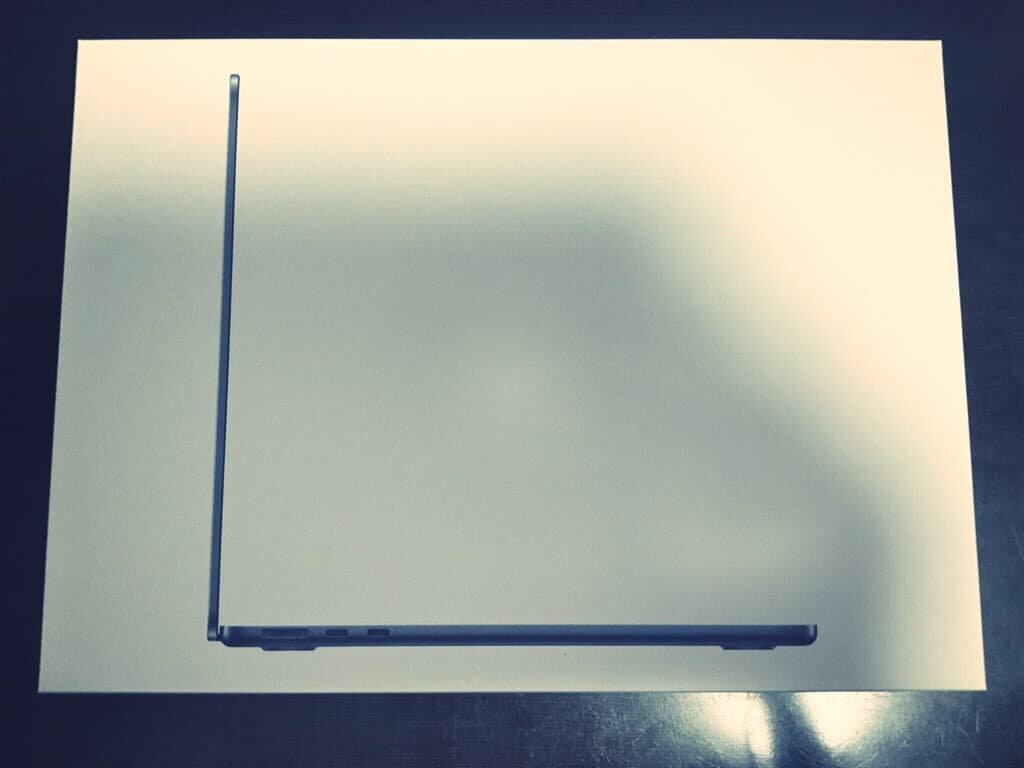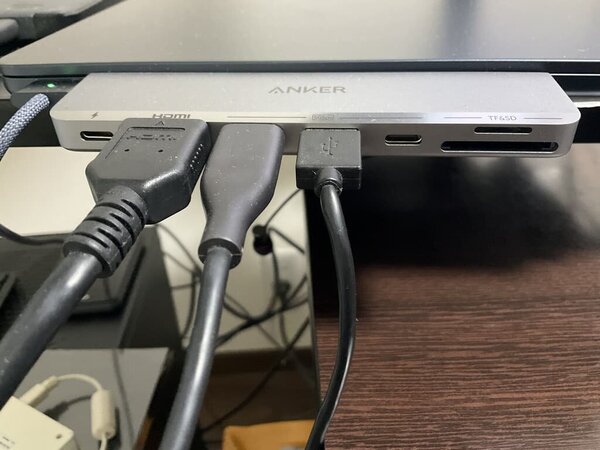会社から貸与されていたラップトップがついに限界を迎えました。SSD容量は128GBで空きは数GBでChromeを立ち上げただけで残り容量が1GBを切るなんてことも日常茶飯事でした。アプリはフリーズ、エラーは連発があたりまで......仕事にならず、これ以上の使用は限界だと感じました。
そんな状況だったので、PCの交換を打診。いずれにせよWindows10機のサポート切れも近い。どうせ変えるなら今後のことも考えて、MacBookAirを希望しました。
理由は単純で、社内のエンジニアは多くがMac派。ツールやプロジェクトの共有もしやすくなるし、環境を合わせておいたほうが得策かなと判断したからです。
Macのラップトップを使うのは白MacBook(ポリカーボネートのアレ)以来になります。
 過去の中身は本体と電源とケーブルでシンプルでした。
過去の中身は本体と電源とケーブルでシンプルでした。
希望通りMacBookAirを購入した旨の連絡をもらった後に気が付いたのです。Thunderbolt4対応の機材を何一つ持っていないということに・・・。 このままでは外部モニターも外付けHDDも、手持ちのWindows用USBキーボードやマウスも、何一つ使うことができません。そこで急いでハブを探して購入しました。
Amazonでいろいろ調べて、購入したのがAnker 547 USB-C ハブです。
 名前に「for MacBook」とついている通り、MacBook専用設計のようです。
名前に「for MacBook」とついている通り、MacBook専用設計のようです。
無駄のないデザインで、装着してもスタイリッシュ。とりあえずハブを本体に装着しました。
このハブを使うことで、
- HDMI経由で外部モニターに接続
- 外付けHDDの読み書き
- USBハブを経由してWindows用キーボードとマウスの接続
MacBookをメイン機にするにあたって一番悩んだのが「キーボード配列の違い」。Windows配列のキーボードが体に染みついているので、Macのキー配置だとどうしてもタイピングミスが発生してしまします。
そこでネットを彷徨っていたら、Karabiner-ElementsというMac用のキーマッピングツールを発見。
Windows配列でも快適に使えるようにカスタマイズできるようなので、見よう見まねで設定し困らない程度には作業できる環境が整いました。
OSについて特にこだわりはなく、私は「無宗教」です。ただ、Web制作においてはMacOSのほうがWindowsより環境構築がスムーズなのは確かなので、結果的にMacBook Airで正解だったと思っています。
 最新のCPUに加え、メモリやストレージも十分にあり、デュアルディスプレイと快適な開発環境が整いました。
最新のCPUに加え、メモリやストレージも十分にあり、デュアルディスプレイと快適な開発環境が整いました。